當我們在Win10系統中使用輸入法的時候,右下角就會顯示語言欄還有輸入法圖标,有些小夥伴想要隐藏這些圖标卻不知道要如何操作,下面就讓小編來教一教大家如何去隐藏輸入法圖标吧。
Win10隐藏輸入法圖标的方法
1、從開始菜單打開“設置”,選中“時間和語言;
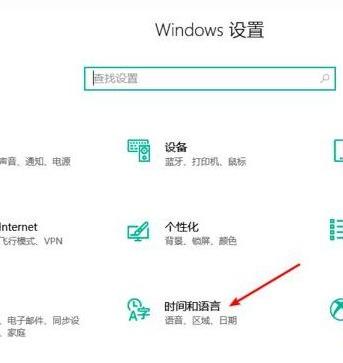
2、左側選擇“語言”并在右則找到【拼寫、鍵入和鍵盤設置】點擊進入;

3、接下來選擇“高級鍵盤設置”;
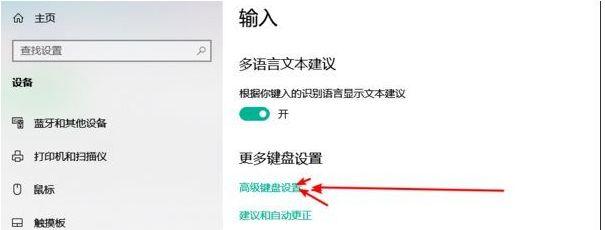
4、這裡我們可以看到輸入法圖标設置,取消勾選“使用桌面語言欄”這一項;
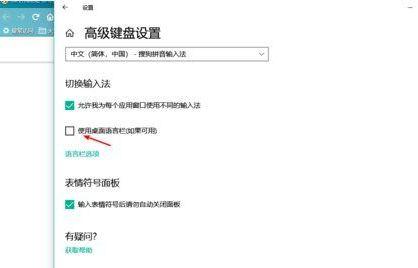
5、接下來我們還要去掉右下角的輸入法圖标,進入設置——個性化;
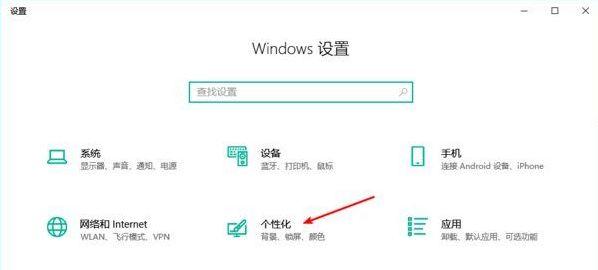
6、點擊左側的任務欄;然後點擊右邊的打開或關閉系統圖标;
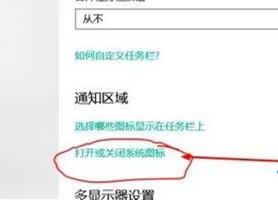
7、這裡我們可以看到輸入指示這一項,這裡大家知道該怎麼做了,開關,關閉即可。

更多精彩资讯请关注tft每日頭條,我们将持续为您更新最新资讯!




